Registrazione
- 1. Game Registratore+
- 2. Video/Audio Registratore+
-
- 2.1 Tutti i Modi per Registrare Un Video
- 2.2 Il miglior convertitore per i video delle fotocamere sul mercato
- 2.3 Cos'è un registratore video ad alta qualità?
- 2.4 Come Utilizzare un Registratore MP4 Seguendo dei Semplici Passaggi
- 2.5 Le App di Registrazione Vocale Più Utili per PC e Mac
- 2.6 Come Registrare CD Audio con Semplici Passaggi
- 2.7 I 12 migliori strumenti per la registrazione MP3
- 2.8 Miglior Registratore di Canzoni nel 2021
- 2.9 Come Registrare WAV Online con Metodi Utili
- 2.10 10 I programmi online più utili per registrare il microfono nel 2021
- 2.11 Come registrare facilmente file WAV su Windows 10
- 3. Registra schermo+
-
- 3.1 Come registrare lo schermo, tutti i metodi
- 3.2 Come registrare schermate / video su Mac
- 3.3 6 Metodi per registrare te stesso e il tuo schermo allo stesso tempo
- 3.4 9 metodi per registrare la webcam e lo schermo allo stesso tempo
- 3.5 Come registrare una lezione o un gioco con l'effetto Picture-in-Picture
- 3.6 La guida definitiva per creare video PIP in Camtasia
- 3.7 Come registrare video Picture-in-Picture in 6 modi efficaci
- 3.8 Come realizzare un video Picture-in-Picture con Wondershare UniConverter
- 3.9 Picture-in-Picture funziona con lo zoom?
- 3.10 13 migliori registratori per webcam per tutte le piattaforme
- 3.11 Tutti i Modi per Registrare DVD su Computer
- 3.12 Come Registrare una Conversazione? Risolto.
- 3.13 Qual è il miglior programma per registrare la webcam online e come utilizzarlo
- 3.14 Come selezionare un registratore dello schermo gratuito per le tue esigenze
- 3.15 Sovrapposizione video: come creare un effetto Picture-in-Picture nel 2021
- 4. Social Media Registratore+
-
- 4.1 Come registrare le videochiamate di Facebook Messenger in tutti i modi
- 4.2 Come registrare video da YouTube su computer, tutti i metodi
- 4.3 Come Registrare Video su SnapChat Seguendo dei Semplici Passaggi
- 4.4 Tutti i modi per registrare storie SnapChat
- 4.5 Convertitore video Facebook
- 4.6 Qual È il Miglior Registratore di YouTube nel 2021
- 4.7 Qual è la Migliore App per Registrare su YouTube nel 2021
- 5. TV Registratore+
-
- 5.1 I modi migliori per registrare programmi TV su YouTube TV nel 2021
- 5.2 Come modificare i programmi TV registrati da Xfinity nel 2021
- 5.3 Semplici passaggi per acquisire video su Win/Mac nel 2020
- 5.4 Quali sono i migliori dispositivi di registrazione TV nel 2021
- 5.5 Miglior box di registrazione TV: i 9 modi migliori per godersi i programmi TV nel 2021
- 5.6 Come registrare programmi TV OTA nel 2021
- 5.7 Modi migliori per registrare programmi TV OTA con registratore DVR digitale nel 2021
- 5.8 Metodi semplici per registrare programmi TV su dispositivi di streaming OTA nel 2021
- 5.9 Tutto quello che c'è da sapere sui programmi TV registrati su Philo TV nel 2021
- 5.10 Semplici passaggi per registrare la TV via cavo nel 2021
- 5.11 Qual è il miglior registratore TV HD nel 2021
- 5.12 I 5 migliori registratori HD per la TV in diretta su PC nel 2021
- 5.13 L'alternativa al registratore TV HD per la registrazione di programmi TV nel 2021
- 5.14 Come registrare programmi TV su un disco rigido esterno nel 2021
- 5.15 I 12 migliori registratori TV gratuiti nel 2021
- 5.16 Come registrare la TV via cavo nel 2021
- 5.17 Come registrare uno spettacolo su 3 principali servizi di streaming TV in diretta nel 2021
- 5.18 Come registrare programmi dai servizi di streaming nel 2021
- 5.19 I migliori registratori di schermo TV per Mac/Windows nel 2021
- 5.20 I 5 migliori registratori PVR per programmi TV in diretta nel 2021
- 5.21 Come registrare facilmente programmi TV su registratore DVD nel 2021
- 5.22 Semplici modi per registrare programmi TV nel 2021
- 5.23 Semplici modi per registrare programmi su Roku nel 2021
- 5.24 Come scegliere i migliori videoregistratori digitali per TV nel 2021
- 6. Altri Suggerimenti+
-
- 6.1 Registrare una diretta con VLC e le migliori alternative a VLC.
- 6.2 Registrare con Fraps e le migliori alternative
- 6.3 10 migliori alternative ad Apowersoft Screen Recorder nel 2021
- 6.4 Registratori di schermate Facecam da non perdere nel 2021
- 6.5 Convertitori MKV Gratuiti
- 6.6 Suggerimenti per il tempo di Registrazione di GoPro
Tutti gli argomenti
- Converti Video
- Utenti di design creativo
- DVD Utenti
- Altri Soluzioni
- Vacanze
- Utenti FotoCamera
- Utenti Social Media
Miglior Registratore di Canzoni nel 2025
Se stai cercando un registratore di canto, ci sono molte opzioni tra cui scegliere. Oggi, la maggior parte dei computer è dotata di uno strumento di registrazione integrato, ma anche strumenti di terze parti possono rivelarsi delle ottime opzioni. Questo perché possono fornire molte funzioni interessanti utilizzabili per migliorare notevolmente il contenuto registrato. Alcune delle migliori app per la registrazione di canzoni possono modificare e migliorare la qualità dell'audio in modo significativo. Basta cercare su Internet e troverai gratuitamente alcuni dei migliori registratori ed editor di canzoni da scaricare con facilità.
- Parte 1. Miglior Software di Registrazione di Canzoni per PC
- Parte 2. Altri 5 Utili Registratori di Canzoni Presenti sul Mercato
Parte 1. Miglior Software di Registrazione di Canzoni per PC
Stai cercando il miglior software gratuito di registrazione di canzoni per PC? Assicurati di provare Wondershare UniConverter (originariamente Wondershare Video Converter Ultimate). Si tratta di uno strumento molto versatile, efficiente e potente. È ricco di tantissime funzionalità che possono semplificarti la vita. Può convertire e modificare video, audio e immagini in modo semplice. Permette anche la registrazione di video, la masterizzazione di CD/DVD e altre funzionalità. La qualità complessiva degli audio registrati sarà elevata e di livello professionale, così potrai creare canzoni di alta qualità.
 Wondershare UniConverter - Il Miglior Registratore di Canzoni per PC
Wondershare UniConverter - Il Miglior Registratore di Canzoni per PC

- Supporta l'editing e la conversione di video 4K senza rischiare di perdere la qualità.
- Supporta la conversione di oltre 1000 diversi formati di immagini, audio e video.
- Può anche registrare i processi dello schermo, contestualmente all'audio.
- Puoi modificare i tuoi video con funzioni base come ritaglio, taglio e altro, utilizzando l'editor video integrato.
- Puoi scaricare e utilizzare questo strumento gratuitamente come registratore di canto.
- Supporta Windows 10/8/7/XP/Vista, Mac OS 10.15 (Catalina), 10.14, 10.13, 10.12, 10.11, 10.10, 10.9, 10.8, 10.7, 10.6.
Download Gratuito Download Gratuito
Quella che segue è una guida passo passo che ti aiuterà ad utilizzare questo registratore di canto.
Passaggio 1 Scarica Wondershare UniConverter sul tuo computer.
Vai al sito web ufficiale di Wondershare UniConverter e scaricalo sul tuo dispositivo. Una volta scaricato, installalo e avvialo. Ora clicca su Screen Recorder.
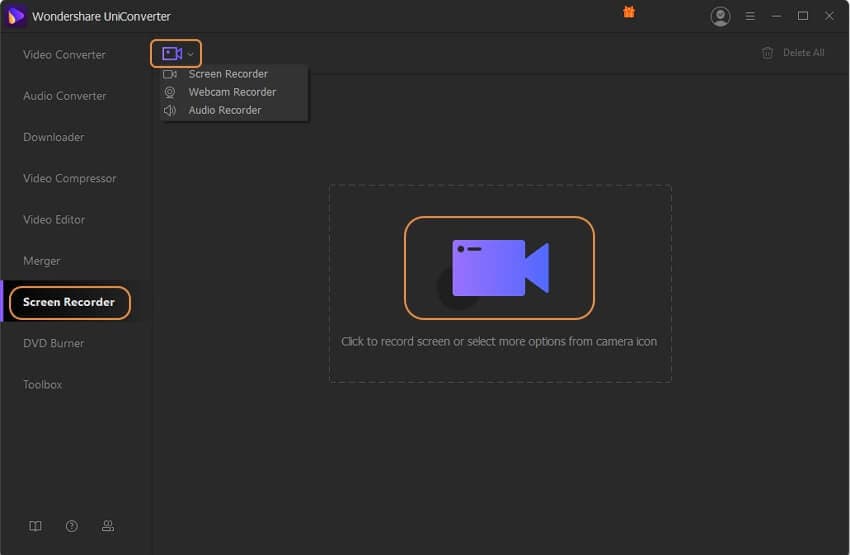
Passaggio 2 Regola l'impostazione in base alle tue esigenze.
Nella schermata seguente, potrai regolare le impostazioni della registrazione in base ai tuoi requisiti. Prima di tutto, regola il frame di registrazione e imposta la sorgente audio sul microfono. A questo punto clicca sul pulsante circolare rosso e avvierai la registrazione. Al termine, clicca sul pulsante Stop e la registrazione verrà salvata.
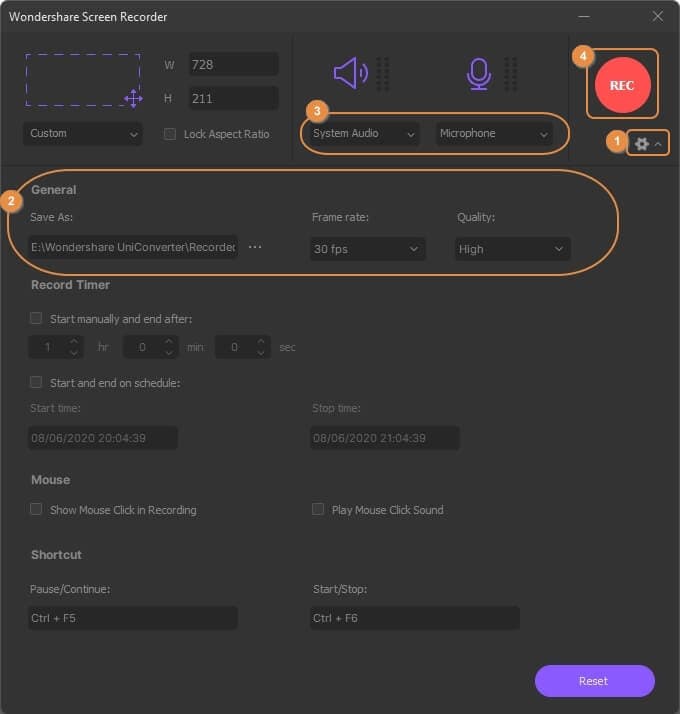
Passaggio 3 Converti il file correttamente.
Il file ora registrato sarà in formato MP4, e potrai utilizzare il convertitore integrato per convertirlo in MP3. Torna alla schermata principale e clicca sull'opzione Converter che trovi in alto a sinistra.
Ora clicca su Aggiungi File e seleziona il file MP4 Al termine, seleziona il formato corretto, clicca su Converti Tutto e seleziona MP3 come formato di output.
Clicca su Converti e salverai il file nella memoria locale.
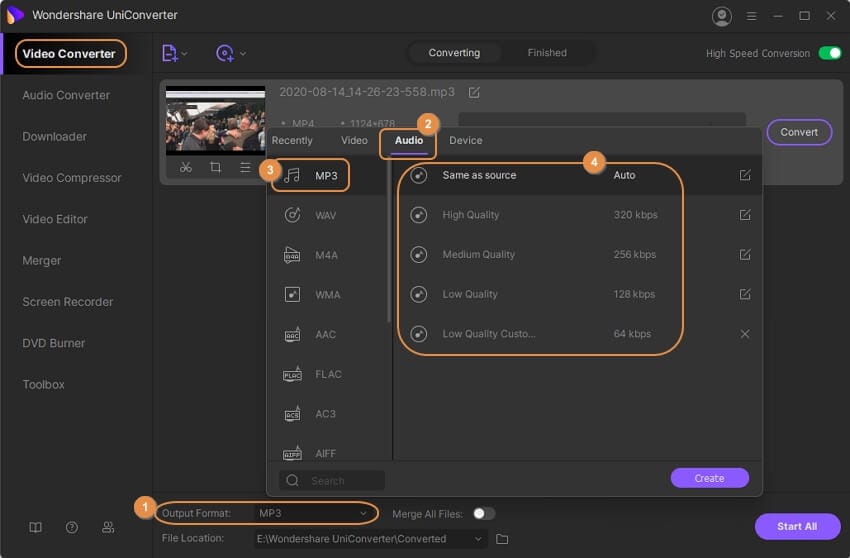
Parte 2. Altri 5 Utili Registratori di Canzoni Presenti sul Mercato
Sul mercato puoi trovare molti registratori ed editor di canzoni facilmente utilizzabili per effettuare registrazioni audio di alta qualità. Sono dotati di numerose funzionalità per il miglioramento del suono e la modifica, funzioni utilizzabili per pubblicare contenuti a livello professionale. Se non hai un budget per acquistare uno strumento premium, su internet puoi scaricare molti software gratuiti per la registrazione di brani per PC. Se stai cercando un registratore di canto da utilizzare per registrare le tue jam session e condividerla con i tuoi amici o sui social media, assicurati di dare un'occhiata ai 5 migliori software elencati di seguito.
Virtual DJ
Si tratta di uno strumento facile da utilizzare che è possibile scaricare e utilizzare gratuitamente. È abbastanza abile e puoi anche creare la tua musica utilizzando vari effetti sonori e modelli. Utilizzato da molti ideatori di contenuti, per creare fantastici suoni di sottofondo per i loro contenuti. Puoi anche remixare colonne sonore già esistenti e registrare voci fuori campo e la tua canzone insieme alla musica dal dashboard del DJ. Puoi modificare vari aspetti come bassi, alti, eco e molto altro che ti aiuteranno a migliorare la tua voce ancora di più.
Questo strumento ha un'interfaccia utente davvero professionale e potrai utilizzare funzioni proprio come se tu fossi su un vero DJ set e con tutta l'attrezzatura. Questo software gratuito per la registrazione di brani per PC include anche una versione pro con maggiori effetti e funzionalità, e puoi anche usufruire anche una prova gratuita di 20 giorni.
Caratteristiche fondamentali
● Puoi utilizzare questo strumento per la registrazione e l'editing audio di livello professionale, si tratta di un software molto facile da utilizzare nonostante le complesse funzioni di editing che permette di utilizzare.
● Supporta quasi tutti i principali formati audio come MP3, WAV, OGG e altro.
● L'interfaccia utente è professionale e sembra di avere a che fare con una vera attrezzatura da DJ.
Contro
● Se il tuo PC è di fascia bassa, potresti avere problemi di compatibilità e prestazioni.
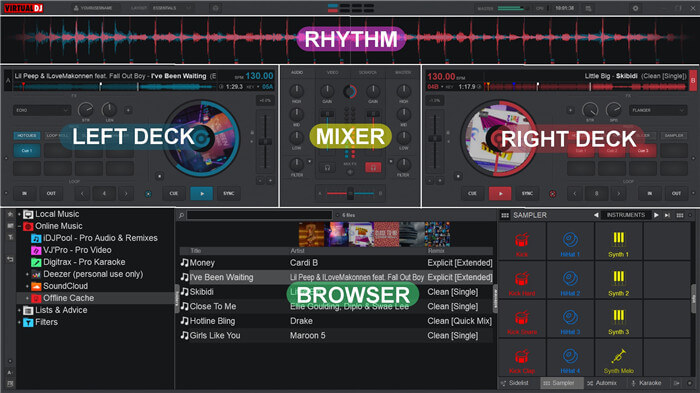
Audacity
Sui forum si trovano spesso domande su come registrare canzoni con il karaoke su audacity. È tutto abbastanza semplice, devi solo scaricare lo strumento e fare pochi semplici clic. Si tratta di uno strumento creato per la registrazione del suono di alta qualità e offre molte funzionalità di registrazione. Puoi anche utilizzarlo per modificare colonne sonore esistenti. Molti creatori di contenuti lo utilizzano per la creazione di contenuti audio di alta qualità, oltre che per migliorare il dialogo all'interno dei video. Se stai cercando un registratore e un editor audio di livello professionale, questo è lo strumento che fa per te.
Caratteristiche fondamentali
● Permette l'utilizzo della codifica LAME per i file MP3 durante l'esportazione.
● Se il sistema dispone di più canali, potrai registrare fino a 16 canali diversi contemporaneamente.
● In questo strumento trovi indicatori di livello che possono monitorare il volume generale in ogni momento, così da apportare le modifiche necessarie.
Contro
● Per alcuni le funzionalità di editing potrebbero risultare complicate e l'interfaccia potrebbe anche essere un po' più ordinata e personalizzabile.

Adobe audition
È lo strumento di editing e registrazione audio più avanzato e sofisticato, utilizzato dai professionisti e dall'industria cinematografica. Si tratta di uno strumento premium che offre molte funzionalità che aiutano a creare musica con qualsiasi tipologia di suono. L'interfaccia utente è abbastanza semplice, proprio come gli altri strumenti di Adobe, e dal momento dell'avvio potrai apprezzare la semplicità e la fluidità dell'interfaccia utente. Puoi modificare la tua voce e farla risuonare ancora meglio. Se vuoi creare contenuti di alta qualità e ottenere registrazioni di canzoni come in studio, dovresti assolutamente provarlo.
Caratteristiche fondamentali
● Alcune modifiche avanzate che puoi effettuare con questo strumento includono editing wave, editing multitraccia, mixaggio e tanto altro.
● Puoi migliorare i bassi delle colonne sonore e registrare file audio di alta qualità.
● Puoi anche riparare qualsiasi interruzione nella traccia audio senza imperfezioni e utilizzando la funzione di ripristino dell'audio.
Contro
● Sebbene possa sembrare giustificabile, questo strumento è ridicolmente costoso, per non dire altro; per non parlare delle funzionalità e degli strumenti avanzati che rendono piuttosto complesso abituarsi all'utilizzo di questo strumento.
Wavosaur
Questo registratore e editor audio è migliore rispetto anche ad alcuni a pagamento presenti sul mercato. Supporta tutti i principali formati audio e permette di esportare i file in MP3 e WAV. Rende i file supportabili su tutti i dispositivi e piattaforme senza alcun problema. Le capacità di registrazione audio di questo strumento sono sicuramente superiori alla maggior parte degli altri strumenti gratuiti presenti su Internet. Uno degli aspetti migliori di questo strumento è la possibilità di aggiungere effetti VST a un batch completo di file.
Caratteristiche fondamentali
● Puoi accedere e modificare molte funzionalità avanzate come conversione della profondità, intonazione, rimozione dell'offset CC e altro in modo da poter modificare voci e suoni a tuo piacimento.
● È davvero facile da utilizzare e dispone di un'interfaccia utente molto semplice ma potente, che renderà le azioni di editing su larga scala molto più facili.
● La rappresentazione della vibrazione sonora nel grafico a onde presente sull'interfaccia dello strumento è abbastanza accurata.
Contro
● Il processo di estrazione del campionatore audio di questo strumento è piuttosto lento.

RoseGarden
Non giudicare lo strumento dal nome, perché si tratta di uno strumento di registrazione e modifica audio competente da utilizzare gratuitamente. Offre agli utenti la possibilità di registrare la propria voce e mescolare insieme più clip. Questo strumento fornisce funzionalità di editing piuttosto potenti e utilizzabili per la creazione di contenuti a livello professionale. Disponibile per il download e l'utilizzo gratuito su sistemi informatici basati su Linux e Windows. Se la tua priorità è quella di ottenere uno strumento gratuito con funzionalità, allora puoi scegliere di utilizzare questo strumento.
Caratteristiche fondamentali
● Potrai mixare e registrare campioni audio e mescolarli insieme. Inoltre, puoi aggiungere musica di sottofondo e più canali per creare una colonna sonora completa.
● Non costa assolutamente nulla e comunque ha un'interfaccia utente di livello professionale, che risulta facile da utilizzare anche per i nuovi utenti.
● Supporta quasi tutti i formati audio comunemente usati, e puoi esportare l'audio finale in MP3, WAV, ecc.
Contro
● Su computer di fascia bassa potrebbe arrestarsi in modo anomalo.

Conclusioni
Ora che hai tutte le informazioni necessarie sui vari strumenti di registrazione audio per computer più popolari, spetta a te prendere una decisione informata. Assicurati di capire quali sono le tue esigenze e seleziona lo strumento che si adatta meglio alle tue esigenze. Se stai cercando uno strumento facile da utilizzare, assicurati di provare Wondershare UniConverter almeno una volta.
Il tuo completo video toolbox
 Converti in batch MOV in MP4, AVI, 3GP e viceversa facilmente.
Converti in batch MOV in MP4, AVI, 3GP e viceversa facilmente. 


Nicola Massimo
Caporedattore
Comment(i)